三星手机如何制作GIF表情包?相册编辑与截图功能教程
时间:2025-06-22 作者:游乐小编
1.三星手机无需额外下载app即可制作gif。打开相册,选中连拍照片或视频,点击“制作gif”或视频中的gif选项,调整速度和循环方式后保存。2.智能截屏功能可通过电源键+音量减小键实现普通截屏,滚动截屏则点击工具栏的箭头图标。3.录屏功能在快速设置面板中开启,录制后可转为gif。4.制作技巧包括保持画面简洁、控制帧数、添加文字和特效。5.gif过大时可降低分辨率、减少帧数或使用压缩工具。6.推荐gif maker、giphy cam和imgplay等app用于高级制作。

GIF表情包的制作,三星手机提供了不少便利,不需要额外下载App也能搞定。相册自带的编辑功能,加上智能截屏,足够应付日常需求了。

相册编辑与截图功能教程:
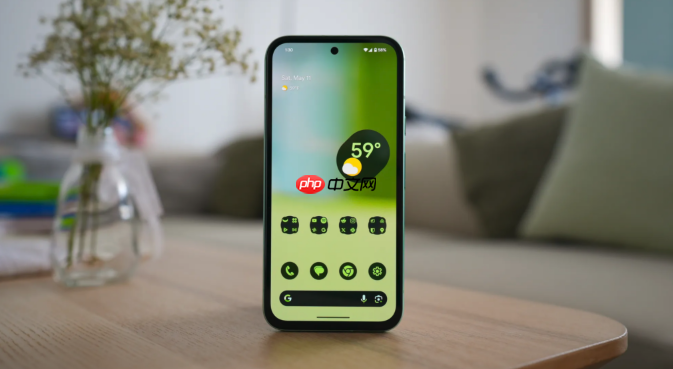
如何用三星相册制作GIF?

三星相册的GIF制作隐藏得比较深,但用起来其实挺简单。打开相册,找到你想做成GIF的连拍照片或者视频。
连拍照片转GIF: 如果你之前用连拍模式拍了一组照片,选中这些照片,在相册的编辑选项里,应该能找到“制作GIF”的选项。点一下,就可以调整GIF的速度和循环方式,然后保存就行了。
视频转GIF: 如果是视频,先打开视频,然后点击编辑按钮。在编辑界面,找到“GIF”或者类似的选项。你可以截取视频的一段来制作GIF,调整播放速度和循环次数,预览没问题就保存。
三星手机的智能截屏功能如何使用?
三星的智能截屏功能很实用,可以让你快速捕捉屏幕上的内容,甚至可以录制屏幕。
普通截屏: 同时按住电源键和音量减小键,听到咔嚓一声,就截屏成功了。
滚动截屏: 在截屏后,屏幕下方会出现一个工具栏,里面有个“滚动截屏”的按钮(通常是一个向下箭头的图标)。点一下,屏幕就会自动向下滚动,截取更长的内容。你可以一直点,直到截取完你需要的部分。
录屏: 从屏幕顶部向下滑动,打开快速设置面板,找到“屏幕录制”或者类似的选项。点击后,会让你选择录制的声音来源(无声音、媒体声音、麦克风),然后就可以开始录制了。录制结束后,点击屏幕顶部的停止按钮即可。
如何利用智能截屏制作动态GIF?
智能截屏配合录屏功能,可以制作更复杂的GIF表情包。比如,你可以录制一段屏幕操作,然后用视频转GIF的方式,把录制好的视频转换成GIF。
录制屏幕: 打开你想要制作GIF的App或网页,使用屏幕录制功能录制一段操作。编辑视频: 录制完成后,打开相册,找到刚才录制的视频。点击编辑按钮,选择“GIF”选项。调整和保存: 截取视频中你想要的部分,调整播放速度和循环次数,预览效果,保存即可。制作GIF表情包有哪些技巧?
制作GIF表情包,除了熟悉工具,还需要一些小技巧。
保持画面简洁: GIF体积通常比较小,所以画面内容要简洁明了,突出重点。控制帧数: 帧数越高,GIF越流畅,但体积也越大。根据实际需要,适当调整帧数。利用文字: 在GIF中加入文字,可以更直观地表达你的意思。善用滤镜和特效: 三星相册的编辑功能提供了丰富的滤镜和特效,可以给你的GIF增加趣味性。GIF表情包太大怎么办?
有时候,制作出来的GIF体积太大,不方便分享。这时候,可以尝试以下方法:
降低分辨率: 降低GIF的分辨率,可以有效减小体积。减少帧数: 减少GIF的帧数,虽然会降低流畅度,但可以显著减小体积。使用压缩工具: 网上有很多在线GIF压缩工具,可以帮你压缩GIF体积。除了相册,还有哪些制作GIF的App推荐?
虽然三星相册自带的GIF制作功能够用,但如果你想制作更高级的GIF,可以考虑使用专业的GIF制作App。
GIF Maker: 功能强大,可以制作各种类型的GIF,包括视频转GIF、图片转GIF等。Giphy Cam: Giphy最新出品,提供了丰富的贴纸和特效,可以制作有趣的GIF。ImgPlay: 操作简单,界面友好,适合新手使用。
- 椰羊cocogoat成就 工具
- 1.15 MB 时间:03.08
相关攻略
更多 - 松鼠记账如何修改密码 06.22
- iTunes怎么备份 06.22
- 高德地图没有海拔选项_更新应用到最新版本尝试 06.22
- Excel文字太长如何全部显示 06.22
- 猿辅导如何进入教室 06.22
- 视频号抖音怎么在一台电脑直播?有影响吗? 06.22
- 如何清理C盘系统垃圾_如何清理C盘系统垃圾最快 06.22
- iso怎么刻录_iso如何刻录 06.22
热门推荐
更多 热门文章
更多 -

- 神角技巧试炼岛高级宝箱在什么位置
-
2021-11-05 11:52
手游攻略
-

- 原神刻晴去裙子衣物图片
-
2025-06-22 15:31
游戏资讯
-

- 王者荣耀音乐扭蛋机活动内容奖励详解
-
2021-11-19 18:38
手游攻略
-

- 坎公骑冠剑11
-
2021-10-31 23:18
手游攻略
-

- 原神卡肉是什么意思
-
2022-06-03 14:46
游戏资讯



















